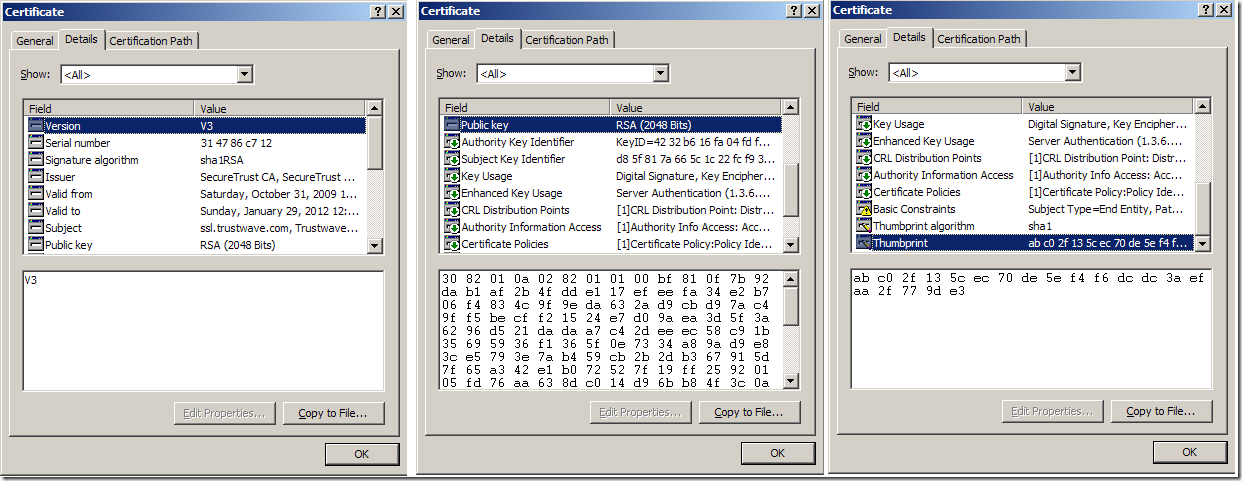帮助中心
常见问题
资料下载
操作指南
备案专题
数字证书原理二
数字证书原理一:http://help.51web.com/page.php?pid=1322
3. 证书的构成和原理
3.1 证书的构成和原理
之前已经大概说了一个证书由什么构成,但是没有仔细进行介绍,这里对证书的内容做一个详细的介绍。先看下一个证书到底是个什么东西,在windows下查看一个证书时,界面是这样的,我们主要关注一下Details Tab页,其中的内容比较长,我滚动内容后后抓了三个图,把完整的信息显示出来:
里面的内容比较多——Version、Serial number、Signature algorithm 等等,挑几个重要的解释一下。
◆Issuer (证书的发布机构)
指出是什么机构发布的这个证书,也就是指明这个证书是哪个公司创建的(只是创建证书,不是指证书的使用者)。对于上面的这个证书来说,就是指"SecureTrust CA"这个机构。
◆Valid from , Valid to (证书的有效期)
也就是证书的有效时间,或者说证书的使用期限。 过了有效期限,证书就会作废,不能使用了。
◆Public key (公钥)
这个我们在前面介绍公钥密码体制时介绍过,公钥是用来对消息进行加密的,第2章的例子中经常用到的。这个数字证书的公钥是2048位的,它的值可以在图的中间的那个对话框中看得到,是很长的一串数字。
◆Subject (主题)
这个证书是发布给谁的,或者说证书的所有者,一般是某个人或者某个公司名称、机构的名称、公司网站的网址等。 对于这里的证书来说,证书的所有者是Trustwave这个公司。
◆Signature algorithm (签名所使用的算法)
就是指的这个数字证书的数字签名所使用的加密算法,这样就可以使用证书发布机构的证书里面的公钥,根据这个算法对指纹进行解密。指纹的加密结果就是数字签名(第1.5节中解释过数字签名)。
◆Thumbprint, Thumbprint algorithm (指纹以及指纹算法)
这个是用来保证证书的完整性的,也就是说确保证书没有被修改过,这东西的作用和2.7中说到的第3个问题类似。 其原理就是在发布证书时,发布者根据指纹算法(一个hash算法)计算整个证书的hash值(指纹)并和证书放在一起,使用者在打开证书时,自己也根据指纹算法计算一下证书的hash值(指纹),如果和刚开始的值对得上,就说明证书没有被修改过,因为证书的内容被修改后,根据证书的内容计算的出的hash值(指纹)是会变化的。 注意,这个指纹会使用"SecureTrust CA"这个证书机构的私钥用签名算法(Signature algorithm)加密后和证书放在一起。
注意,为了保证安全,在证书的发布机构发布证书时,证书的指纹和指纹算法,都会加密后再和证书放到一起发布,以防有人修改指纹后伪造相应的数字证书。这里问题又来了,证书的指纹和指纹算法用什么加密呢?他们是用证书发布机构的私钥进行加密的。可以用证书发布机构的公钥对指纹和指纹算法解密,也就是说证书发布机构除了给别人发布证书外,他自己本身也有自己的证书。证书发布机构的证书是哪里来的呢???这个证书发布机构的数字证书(一般由他自己生成)在我们的操作系统刚安装好时(例如windows xp等操作系统),这些证书发布机构的数字证书就已经被微软(或者其它操作系统的开发机构)安装在操作系统中了,微软等公司会根据一些权威安全机构的评估选取一些信誉很好并且通过一定的安全认证的证书发布机构,把这些证书发布机构的证书默认就安装在操作系统里面了,并且设置为操作系统信任的数字证书。这些证书发布机构自己持有与他自己的数字证书对应的私钥,他会用这个私钥加密所有他发布的证书的指纹作为数字签名。
3.2 如何向证书的发布机构去申请证书
举个例子方便大家理解,假设我们公司"ABC Company"花了1000块钱,向一个证书发布机构"SecureTrust CA"为我们自己的公司"ABC Company"申请了一张证书,注意,这个证书发布机构"SecureTrust CA"是一个大家公认并被一些权威机构接受的证书发布机构,我们的操作系统里面已经安装了"SecureTrust CA"的证书。"SecureTrust CA"在给我们发布证书时,把Issuer,Public key,Subject,Valid from,Valid to等信息以明文的形式写到证书里面,然后用一个指纹算法计算出这些数字证书内容的一个指纹,并把指纹和指纹算法用自己的私钥进行加密,然后和证书的内容一起发布,同时"SecureTrust CA"还会给一个我们公司"ABC Company"的私钥给到我们。我们花了1000块钱买的这个证书的内容如下:
证书内容开始?????????????????
Issuer : SecureTrust CA
Subject : ABC Company
Valid from : 某个日期
Valid to: 某个日期
Public Key : 一串很长的数字
…… 其它的一些证书内容……
{证书的指纹和计算指纹所使用的指纹算法}[SecureTrust CA的私钥|RSA] //这个就是"SecureTrust CA"对这个证书的一个数字签名,表示这个证书确实是他发布的,有什么问题他会负责(收了我们1000块,出了问题肯定要负责任的)
证书内容结束?????????????????
// 记不记得前面的约定?{} 表示RSA加密后的内容,[ | ]表示用什么密钥和算法进行加密
我们"ABC Company"申请到这个证书后,我们把证书投入使用,我们在通信过程开始时会把证书发给对方,对方如何检查这个证书的确是合法的并且是我们"ABC Company"公司的证书呢?首先应用程序(对方通信用的程序,例如IE、OUTLook等)读取证书中的Issuer(发布机构)为"SecureTrust CA" ,然后会在操作系统中受信任的发布机构的证书中去找"SecureTrust CA"的证书,如果找不到,那说明证书的发布机构是个水货发布机构,证书可能有问题,程序会给出一个错误信息。 如果在系统中找到了"SecureTrust CA"的证书,那么应用程序就会从证书中取出"SecureTrust CA"的公钥,然后对我们"ABC Company"公司的证书里面的指纹和指纹算法用这个公钥进行解密,然后使用这个指纹算法计算"ABC Company"证书的指纹,将这个计算的指纹与放在证书中的指纹对比,如果一致,说明"ABC Company"的证书肯定没有被修改过并且证书是"SecureTrust CA" 发布的,证书中的公钥肯定是"ABC Company"的。对方然后就可以放心的使用这个公钥和我们"ABC Company"进行通信了。
★这个部分非常重要,一定要理解,您可以重新回顾一下之前的两章“1、基础知识”和“ 2、一个加密通信过程的演化”,然后再来理解这部分的内容。如果您把这节的内容看了几遍还没有搞懂证书的工作原理,您可以留言指出我没有说清楚的内容,我好方便进行修正。
3.3 证书的发布机构
前面已经初步介绍了一下证书发布机构,这里再深入讨论一下。
其实所有的公司都可以发布证书,我们自己也可以去注册一家公司来专门给别人发布证书。但是很明显,我们自己的专门发布证书的公司是不会被那些国际上的权威机构认可的,人家怎么知道你是不是个狗屁皮包公司?因此微软在它的操作系统中,并不会信任我们这个证书发布机构,当应用程序在检查证书的合法信的时候,一看证书的发布机构并不是操作系统所信任的发布机构,就会抛出错误信息。也就是说windows操作系统中不会预先安装好我们这个证书发布机构的证书,不信任我们这个发布机构。
不受信任的证书发布机构的危害
为什么一个证书发布机构受不受信任这么重要?我们举个例子。假设我们开了一个狗屁公司来为别人发布证书,并且我和微软有一腿,微软在他们的操作系统中把我设置为了受信任的证书发布机构。现在如果有个小公司叫Wicrosoft 花了10块钱让我为他们公司申请了一个证书,并且公司慢慢壮大,证书的应用范围也越来越广。然后有个奸商的公司JS Company想冒充Wicrosoft,于是给了我¥10000,让我为他们颁布一个证书,但是证书的名字(Subject)要写Wicrosoft,假如我为了这¥10000,真的把证书给了他们,那么他们以后就可以使用这个证书来冒充Wicrosoft了。
如果是一个优秀的证书发布机构,比如你要向他申请一个名字叫Wicrosoft的证书,它会让你提供很多资料证明你确实可以代表Wicrosoft这个公司,也就是说他回去核实你的身份。证书发布机构是要为他发布出的证书负法律责任的。
到这里,你可能会想,TMD,那我们自己就不能发布证书吗?就一定要花钱去申请?当然不是,我们自己也可以成立证书发布机构,但是需要通过一些安全认证等等,只是有点麻烦。另外,如果数字证书只是要在公司内部使用,公司可以自己给自己生成一个证书,在公司的所有机器上把这个证书设置为操作系统信任的证书发布机构的证书(这句话仔细看清楚,有点绕口),这样以后公司发布的证书在公司内部的所有机器上就可以通过验证了(在发布证书时,把这些证书的Issuer(发布机构)设置为我们自己的证书发布机构的证书的Subject(主题)就可以了)。但是这只限于内部应用,因为只有我们公司自己的机器上设置了信任我们自己这个所谓的证书发布机构,而其它机器上并没有事先信任我们这个证书发布机构,所以在其它机器上,我们发布的证书就无法通过安全验证。
4. 在windows中对数字证书进行管理
4.1 查看、删除、安装 数字证书
我们在上一章中说到了,我们的操作系统中会预先安装好一些证书发布机构的证书,我们看下在windows中如何找到这些证书,步骤如下:
1)开始菜单->运行,输入mmc,回车
2)在打开的窗口中选择 File-> Add/Remove Snap-in…
3)然后在弹出的对话框的 Standalone Tab页里面点击 Add… 按钮
4)在弹出的对对话框中选择 certificates 后点击 Add 按钮
具体的步骤如下图所示:
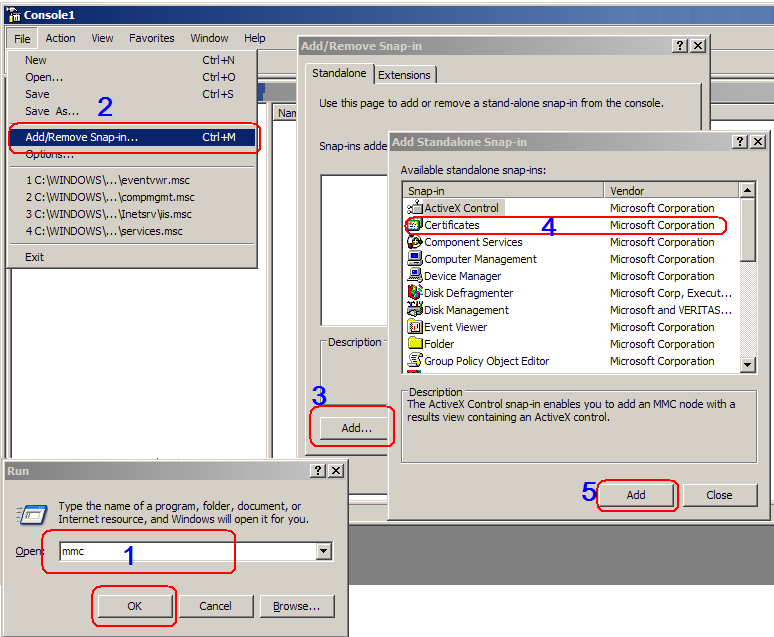
上面的步骤结束后,会又弹出一个对话框,里面有三个单选按钮如下:
My user account
Service account
Computer account
可以选择第一或者第三个选项,用来查看当前用户的证书或整个计算里面安装的证书。我们这里就默认选择第一个,平时一般安装证书的时候都会给所有用户安装,所以选择第一个和第三个选项看到的证书会差不多。我们在左边的导航树中选中受信任的证书发布机构(Trusted Root Certificate Authorities),然后点击下面的证书(Certificates),在右边的区域中就可以看到所有的受信任的证书发布机构的证书。
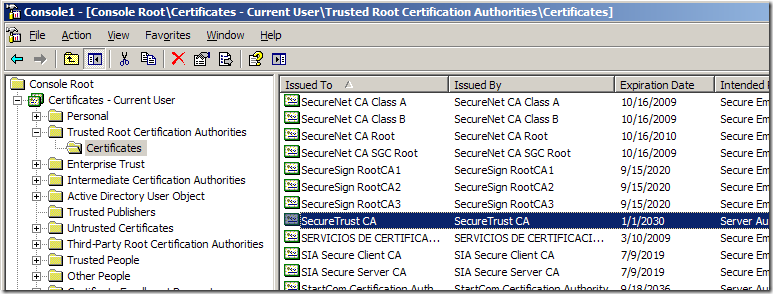
注意上面的图片中,右边我们选中的这个证书发布机构"SecureTrust CA",我们前面在第3章3.2节中举例子的时候,就是去向这个证书发布机构申请的证书,由于我们申请的证书是这个机构发布的,所以应用程序在检查我们的证书的发布机构时(会检查我们证书的签名,确认是该机构发布的证书),就会发现是可以信任的证书发布机构,从而就会相信我们证书的真实性。
删除数字证书很简单,直接在右边的列表中右键然后删除就可以了。
数字证书的安装也比较简单,直接双击数字证书文件,会打开数字证书,对话框下面会有一个Install Certificate按钮,点击后就可以根据向导进行安装,如下图所示:
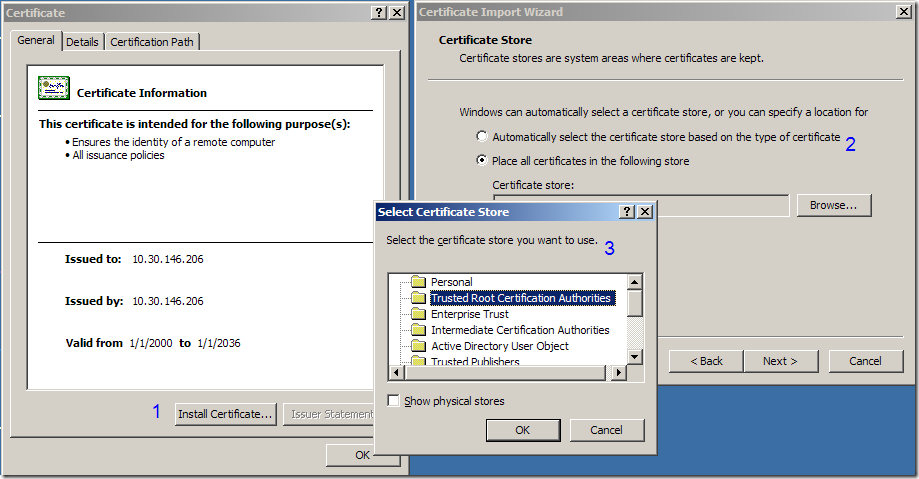
这个证书是我自己生成的测试证书,在证书的导入向导里面,它会让你选择导入到什么位置,如果是一个我们自己信任的证书发布机构自己的证书,只要导入到Certificate Authorities就可以了。Trusted Root Certificate Authorities, Intermediate Certification Authorities, Third-Party Root Certification Authorities 都是可以的,他们只是对证书的发布机构做了一个分类,还有一些其它的证书类型,例如Personal(个人证书)等等,具体就不介绍了。安装的时候一般来说可以用默认的选择项一直"下一步"到底。
4.2 如何自己创建证书
每个证书发布机构都有自己的用来创建证书的工具,当然,具体他们怎么去创建一个证书的我也不太清楚,不同类型的证书都有一定的格式和规范,我没有仔细去研究过这部分内容。 微软为我们提供了一个用来创建证书的工具makecert.exe,在安装Visual Studio的时候会安装上。如果没有安装也无所谓,可以上网去下一个,搜索makecert就可以了。可以直接从我的博客下载,这是链接。
向一些正规的证书发布机构申请证书一般是要收费的(因为别人要花时间检查你的身份,确认有没有同名的证书等等),这里我们看下如何自己创建一个证书,为后面在IIS中配置Https做准备。
我们用到的是makecert这个工具,微软有很详细的使用帮助,我这里只做一个简单的解释,详细的各种参数和使用方法请查看MSDN的makecert的帮助。但是里面有些参数说得不够清楚,而且还有遗漏的,可以参看我后面的解释作为一个补充。
先看下makecert最简单的使用方式:
makecert.exe test.cer
上面的命令会在makecert.exe所在的目录生成一个证书文件test.cer的数字证书文件。可以双击证书打开,看看证书的内容如下:
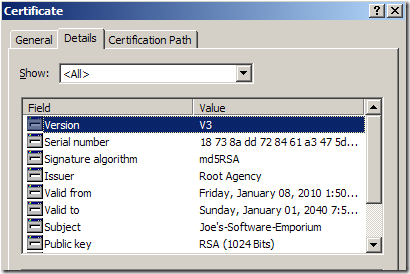
证书的发布机构是"Root Agency",证书的主题(证书发布给谁)是"Joe’s-Software-Emporium",因为我们没有指定把证书发布给谁,makecert自己给我们随便生成了一个公司的名字。另外还指定了公钥、签名算法(用来解密签名)、指纹和指纹算法等。
注意,因为这个证书是由微软的工具生成的,严格来说它没什么发布机构,所以微软虚拟了一个叫做"Root Agency"的发布机构,默认情况下,windows里面安装了这个所谓的证书发布机构的证书,但是这证书默认情况下不是受信任的,原因很简单,这样做大家都可以用makecert来制作合法的数字证书了。如果我们自己硬是要,也可以把它设置为受信任的。
下面我们看下其它的参数,比如我们要给网站 www.jefferysun.com 生成一个证书MyCA.cer,假设我们把makecert.exe放在C:盘下,命令行如下:
C:\> makecert.exe –pe -r –n "CN=www.jefferysun.com" -ss my -sr LocalMachine -a sha1 -len 2048 MyCA.cer
解释一下makecert的常用参数的意思:
-n 指定主题的名字,这个是有固定的格式的, CN=主题名字 ,CN应该是Certificate Name的缩写。我这里的主题的名字就是我们的IIS所在机器的IP。这里可以指定一些主题的其它附加信息,例如 O= *** 表示组织信息等等。
-r 创建自签署证书,意思就是说在生成证书时,将证书的发布机构设置为自己。
-pe 将所生成的私钥标记为可导出。注意,服务器发送证书给客户端的时候,客户端只能从证书里面获取公钥,私钥是无法获取的。如果我们指定了这个参数,证书在安装在机器上后,我们还可以从证书中导出私钥,默认情况下是不能导出私钥的。正规的途径发布的证书,是不可能让你导出私钥的。
-b –e 证书的有效期
-ss 证书的存储名称,就是windows证书存储区的目录名,如果不存在在的话就创建一个。
-sr 证书的存储位置,只有currentuser(默认值)或 localmachine两个值。
-sv 指定保存私钥的文件,文件里面除了包含私钥外,其实也包含了证书。这个文件是需要保密的,这个文件在服务端配置时是需要用到的。
这个CN=10.30.146.206要与自己的服务器相对应,要不然在配置HTTPS的时候会出现错误
-a 指定签名算法,必须是md5或rsa1。(还记得签名算法的作用不?可以看一下3章的第1节中关于签名算法的介绍)
-in 指定证书发布机构的名称
-len 这个参数在中文的帮助文档中好像没有提到,但是这个其实很重要,用于指定公钥的位数,越大越安全,默认值是1024,推荐2048。我试了下,这个不为1024的倍数也是可以的。
注:本文引用于网络:http://www.360doc.com/content/13/0809/14/1073512_305848184.shtml 并非本公司原创。
- 相关文章: